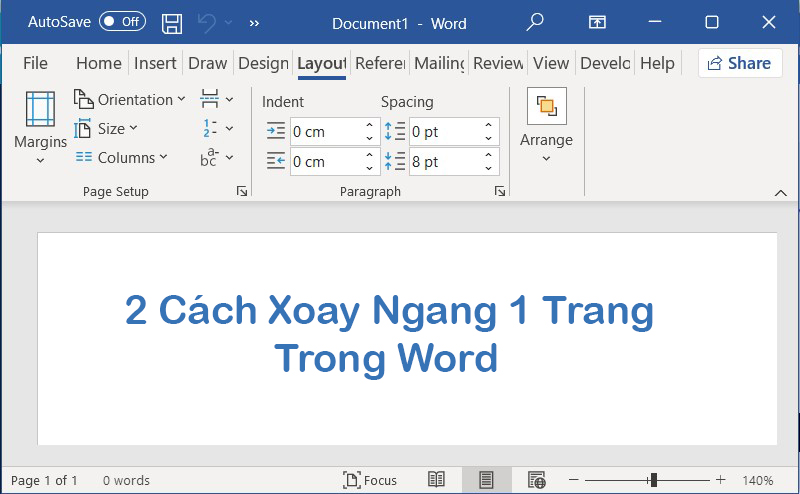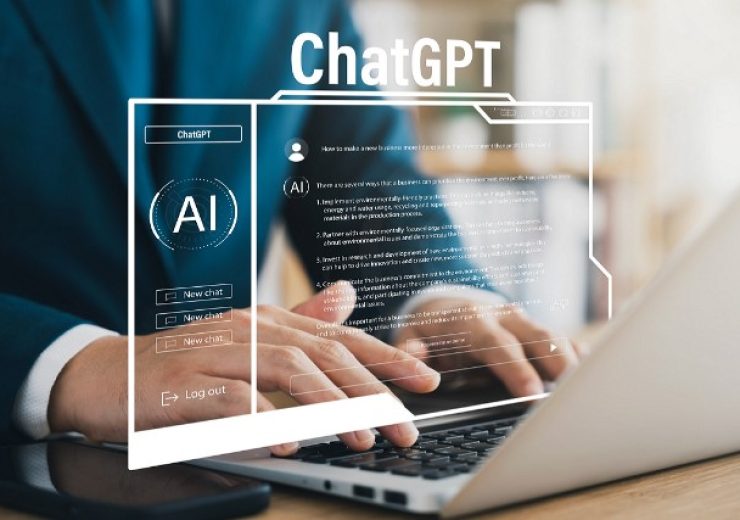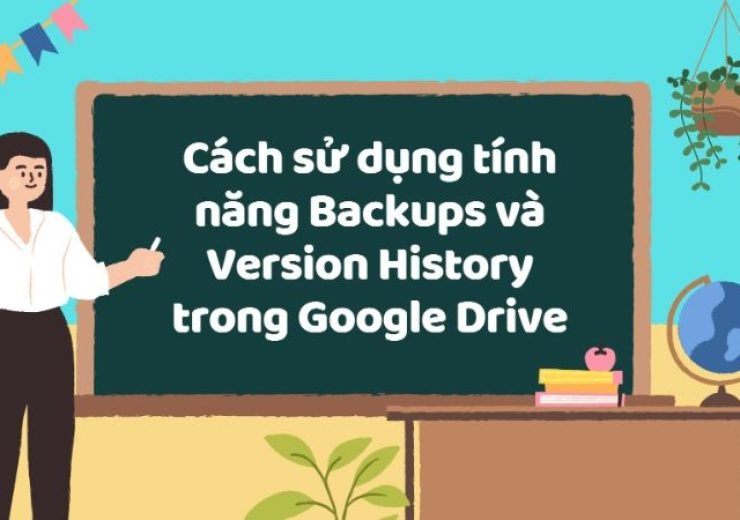Cách Chuyển Powerpoint Sang Video
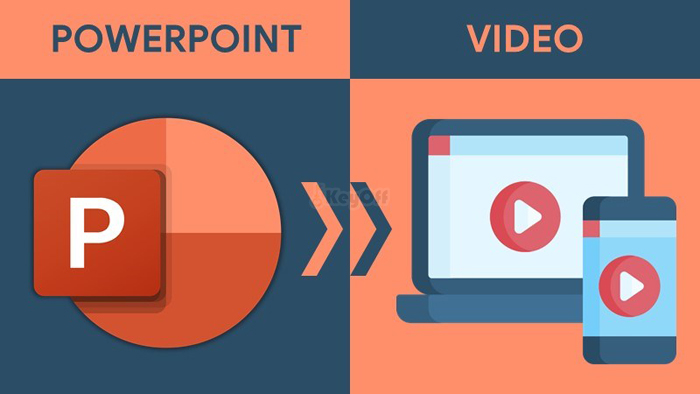
Cùng Keyoff tìm hiểu cách chuyển powerpoint sang video chỉ trong một vài bước đơn giản. Một file Powerpoint bạn có thể chuyển sang các định dạng file khác như Word, PDF… tùy vào mục đích sử dụng mà chúng ta cần chuyển định dạng của file cho phù hợp. Tuy để chuyển file sang định dạng video cũng không quá phức tạp nhưng đối với các bạn mới bắt đầu sử dụng Powerpoint hay lần đầu sử dụng chức năng này thì cũng phải mất khá nhiều thời gian để mày mò tìm hiểu. Cùng Keyoff tìm hiểu các chuyển powerpoint sang video sau bài viết sau đây!
Cách Chuyển Powerpoint Sang Video.
Điều kiện cần có để chuyển 1 File Powerpoint sang Video
- Máy bạn phải cài đặt Powepoint 2019 trở lên (Office 2019 và các phiên bản cao hơn). Với tính năng này chỉ có trong các bản từ Office 2019 trở lên ví dụ như: Office 2019, Office 2021, Office 365
- Bạn đã có sẵn một file Powerpoint đã hoàn thành và có, đầy đủ các hiệu ứng.
- Máy bạn có phần mềm đọc được các file định dạng Video.
Bước 1: Mở file cần chuyển
- Bạn mở File Powerpoint cần chuyển lên. Chọn “File“
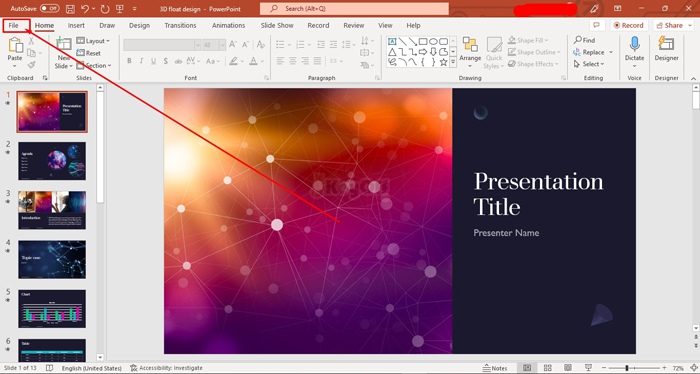
Chuyển Powerpoint sang video
Bước 2: Chọn định dạng và chất lượng để xuất file
- Bạn chọn “Export“
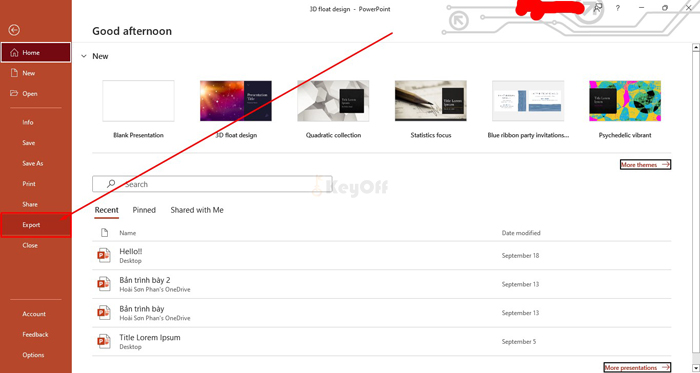
Chọn Export để tiếp tục xuất file
- Chọn “Create a video“
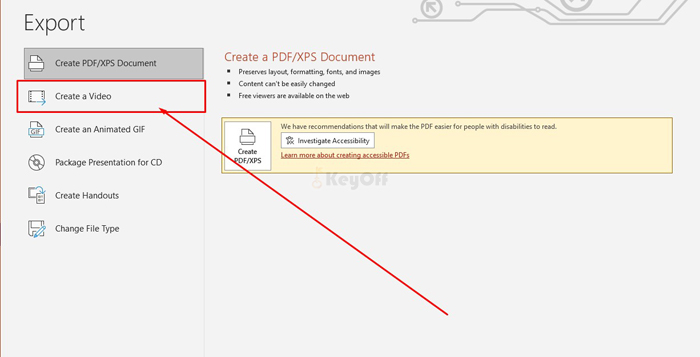
Chọn Create a video
- Lựa chọn chất lượng Video mà bạn muốn xuất. (Chất lượng càng cao thời gian xuất file sẽ càng lâu)
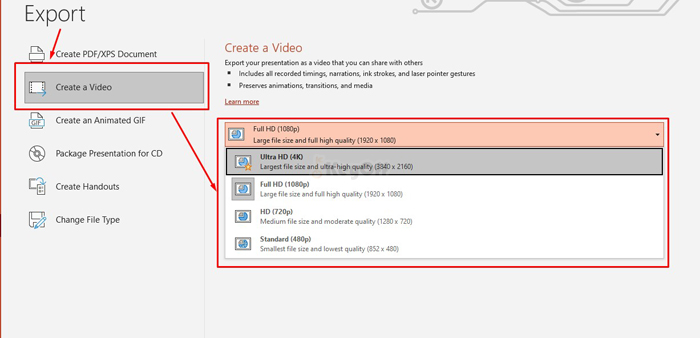
Lựa chọn chất lượng xuất video
- Chọn nơi lưu file và thay đổi tên và bấm “Export” để xuất file. File sẽ mặc định xuất sang tệp video .MP4
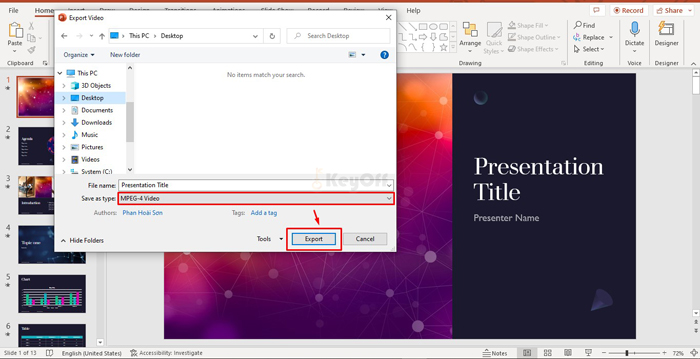
Chọn vị trí lưu file
- Chờ một lúc cho quá trình Export Powerpoint chạy hết.
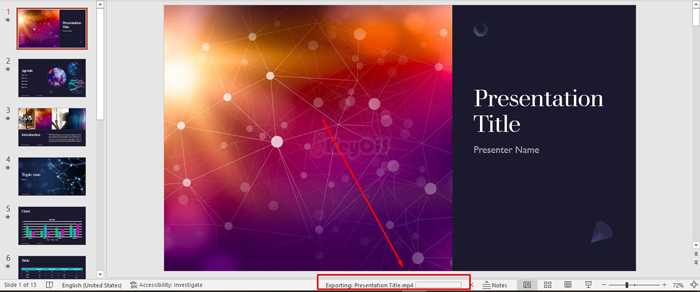
Xuất file Powerpoint sang video
Bước 3: Mở kiểm tra file video sau khi xuất.
- Sau khi xuất file bạn mở file lên và kiểm tra xem file video đã hoàn thành chưa và có lỗi nào không.
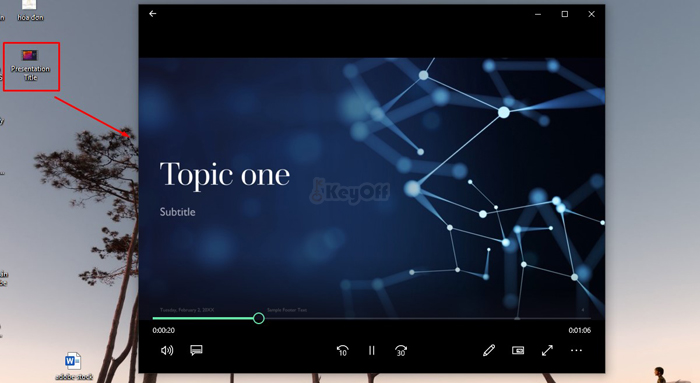
File Video đã được chuyển từ Powerpoint
Bài viết trên đây là các thao tác đơn giản để chuyển 1 file Powerpoint thành file Video cho bạn.
Chúc các bạn thành công!!
Cùng theo dõi Keyoff để biết thêm nhiều thủ thuật về phần mềm nhé!
Liên hệ Keyoff để có ngay phần mềm bản quyền chính hãng.